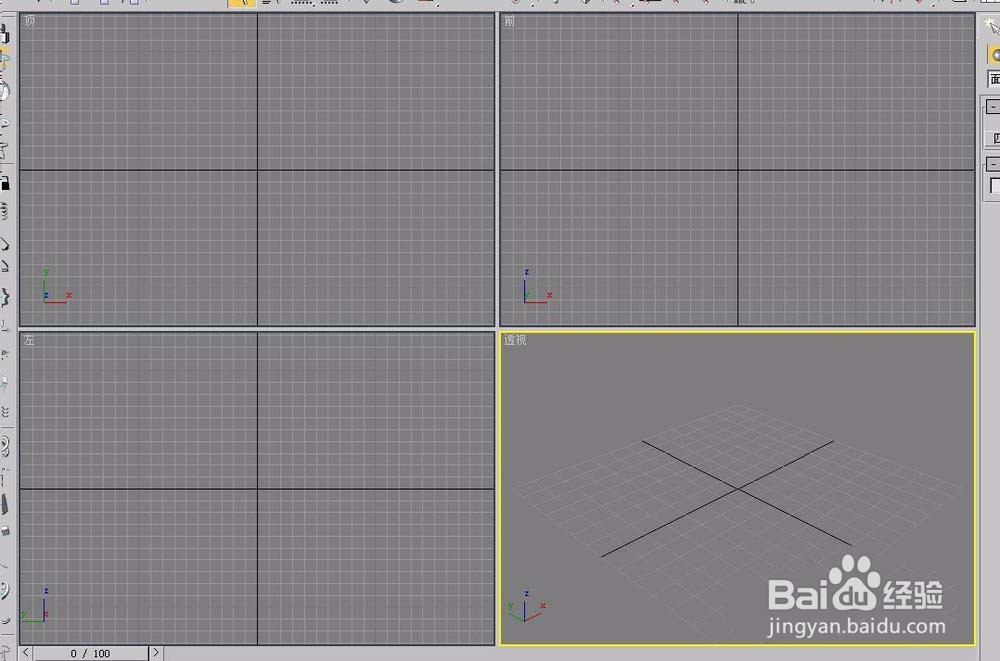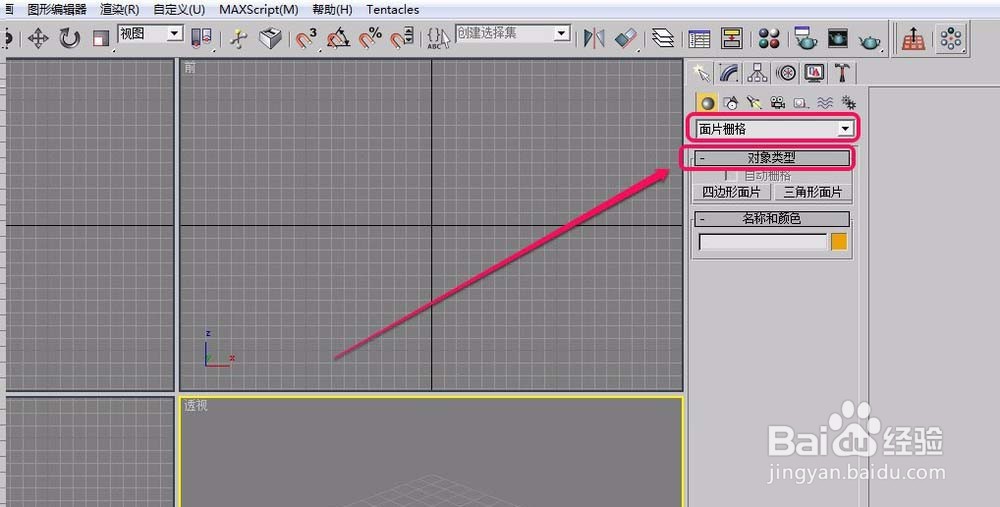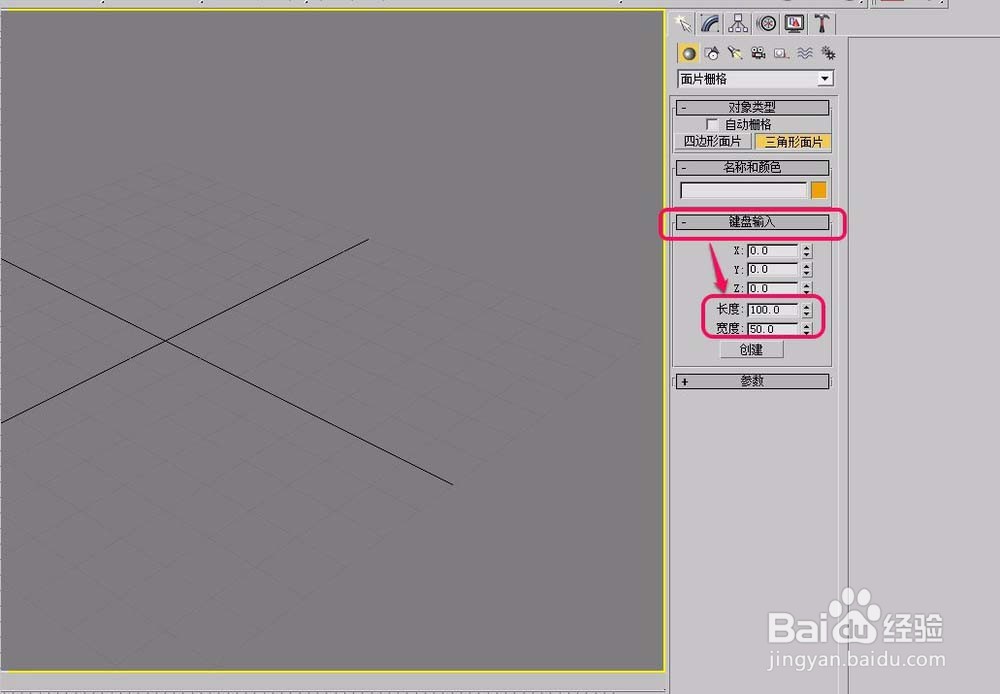3dmax怎么创建三维立体的柳树
1、打开3ds max软件,新建一个空白文档
2、打开“创建”选项卡,选择“几何体”项
3、选择下拉菜单中的“面片栅格”选项,打开“对象类型”卷展栏
4、单击“三角形面片”按钮
5、沿着黄色箭头方向,按住鼠标键拖动创建出三角形面片
6、还可以打开“键盘输入”卷展栏,手动输入“长度”和“宽度”数值。单击“创建”按钮,创建出三角形面片
声明:本网站引用、摘录或转载内容仅供网站访问者交流或参考,不代表本站立场,如存在版权或非法内容,请联系站长删除,联系邮箱:site.kefu@qq.com。